usb无法识别怎么办,小猪教您解决usb无法识别
- 时间:2018年03月16日 11:44:24 来源:魔法猪系统重装大师官网 人气:7121
一些使用电脑系统的用户反映,当插上USB鼠标和键盘的时候,系统却无法正常识别。这种情况在我们的日常电脑操作中并不少见,电脑无法识别USB,也就意味着这个设备在电脑中无法使用,那么该怎么办呢?为此,小编就给大家介绍usb无法识别的处理方法了。
我们在使用电脑的时候,经常需要插入U盘、移动硬盘等设备;然而在电脑间进行数据的传输,不过有用户却遇到了插入后系统却弹出USB驱动无法识别的提示,这使得设备不能正常使用。那么,USB无法识别怎么办呢?为此,小编就给大家带来了解决usb无法识别。
解决usb无法识别
按“win + R”打开运行,输入“cmd”命令,点击“确定”
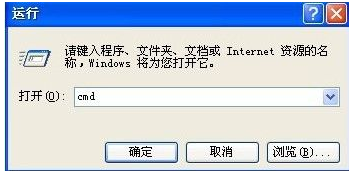
usb设备载图1
启动命令提示符窗口,分别执行以下两条命令:
reg add "HKEY_LOCAL_MACHINE\SYSTEM\CurrentControlSet\Control\Session Manager\Environment" /v "DEVMGR_SHOW_DETAILS" /d 1 /t REG_SZ /f
reg add "HKEY_LOCAL_MACHINE\SYSTEM\CurrentControlSet\Control\Session Manager\Environment" /v "DEVMGR_SHOW_NONPRESENT_DEVICES" /d 1 /t REG_SZ /f
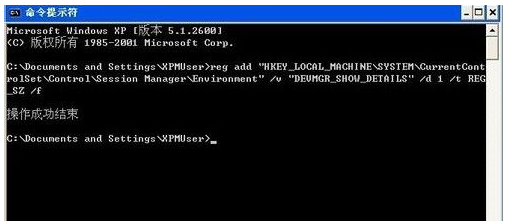
usb载图2
重新启动计算机,在打开框中键入“devmgmt.msc”命令,点击“确定”按钮
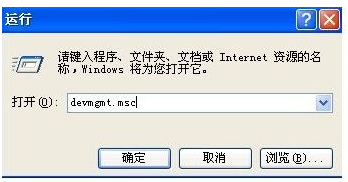
usb载图3
在系统属性界面切换到“硬件”选项卡,在下面点击“设备管理器”按钮。
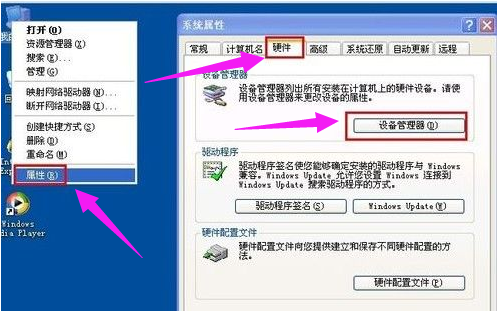
电脑usb载图4
打开设备管理器,在菜单栏上单击“查看”,选择“显示隐藏的设备”。
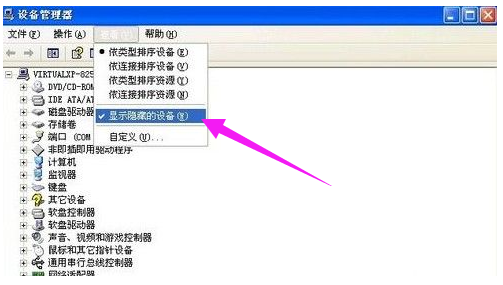
电脑usb载图5
双击“通用串行总线控制器”项目,将下面所有灰色项目和USB大容量存储设备都卸载掉。
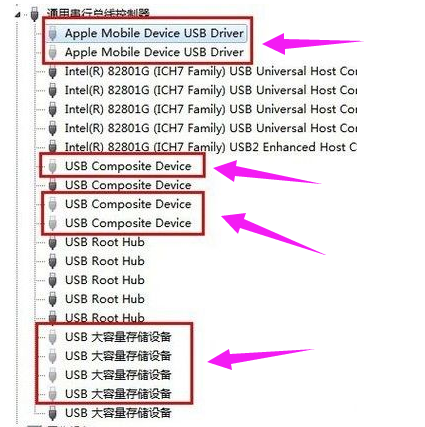
无法识别载图6
然后右击“通用串行总线控制器”项目,弹出的下拉菜单选择“扫描检查硬件改动”。
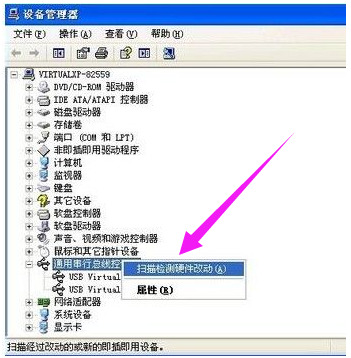
usb设备载图7
拔掉USB设备,然后再重新插上
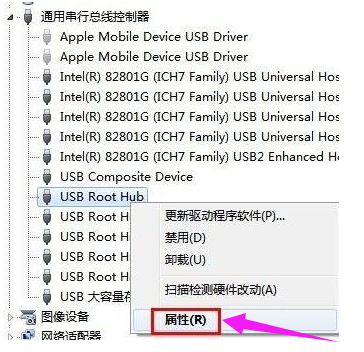
无法识别载图8
如果还没好,右击“通用串行总线控制器”下的“USB Root Hub”项目,打开的右键菜单点击“属性”命令。
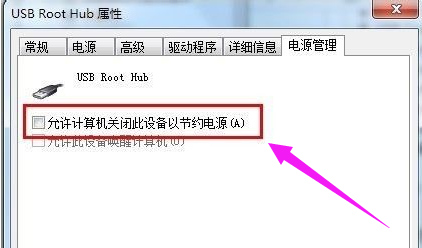
无法识别载图9
打开的属性窗口切换到“电源管理”选项卡,去掉“允许计算机关闭此设备以节约电源”,点击“确定”按钮

usb载图10
以上就是usb无法识别的讲解方法了。
电脑usb,usb,usb设备,无法识别








